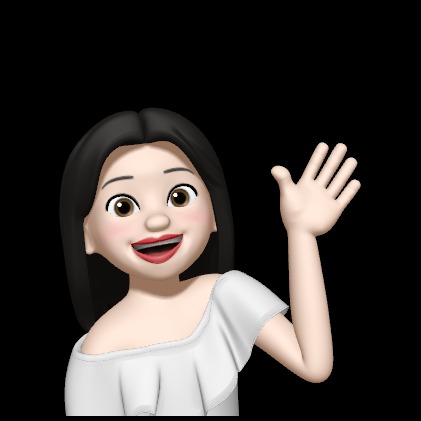Notice
Recent Posts
Recent Comments
Link
| 일 | 월 | 화 | 수 | 목 | 금 | 토 |
|---|---|---|---|---|---|---|
| 1 | 2 | 3 | 4 | 5 | 6 | |
| 7 | 8 | 9 | 10 | 11 | 12 | 13 |
| 14 | 15 | 16 | 17 | 18 | 19 | 20 |
| 21 | 22 | 23 | 24 | 25 | 26 | 27 |
| 28 | 29 | 30 | 31 |
Tags
- 알고리즘풀이
- Java
- 백준
- 백엔드
- 프리온보딩
- apm 소스설치
- apm 수동설치
- cs지식
- 코딩테스트
- 코테
- 프리온보딩 백엔드 챌린지
- 백준 java
- 개발공부
- 백엔드개발자
- IT개발
- IT취준
- IT
- 자바
- 원티드
- 코딩
- 개발자취준
- 프로그래머스
- 백준 자바
- IT공부
- 백엔드 개발자
- IT취업
- 개발자
- 알고리즘
- IT개발자
- 기술면접
Archives
- Today
- Total
코이팅
AWS EC2 ubuntu 가비아 도메인 적용 본문
728x90
반응형
1. 도메인 구입
아래 링크를 통해 회원가입 후 도메인을 구매합니다.
- '.shop' 도메인은 1년에 550원 입니다!
웹을 넘어 클라우드로. 가비아
그룹웨어부터 멀티클라우드까지 하나의 클라우드 허브
www.gabia.com
2. 가비아 DNS 설정
1) My가비아 → 서비스관리 페이지로 이동합니다.

2) DNS 관리툴 버튼을 선택합니다.

3) 설정할 도메인을 체크 후 DNS 설정을 클릭합니다.

4) 레코드 추가를 선택합니다.

5) AWS EC2 인스턴스에서 퍼블릭 IPv4 주소를 복사합니다.

6) 아래 사진처럼 DNS 설정을 해줍니다.
- IP 주소에는 AWS EC2 인스턴스에서 복사한 IPv4 주소를 붙여넣습니다.
- 꼭 확인 클릭 후 저장을 눌러주세요!

💊 A 레코드
DNS의 레코드 중 하나고, 웹서버의 IPv4 주소를 매칭할 때 사용합니다. A레코드의 값은 웹서버의 IP주소입니다.
즉, 서버 이름(도메인)을 찾아가기 위한 레코드입니다.
3. 도메인 연결 확인
- 본인이 구매한 도메인을 url창에 입력해주세요.
- 혹시 창이 열리지 않는다면 5 - 10분 기다려보세요! (저는 바로 연결되지는 않았어요❗️ 조금 기다렸더니 성공 ⭕️)
1. 도메인 입력
2. 도메인/index.php

728x90
반응형
'Server' 카테고리의 다른 글
| AWS에 Let's Encrypt로 HTTPS 적용하기 (2) | 2023.02.12 |
|---|---|
| AWS EC2 Ubuntu Nginx 서브 도메인 및 Domain Redirection 적용 (0) | 2023.02.06 |
| AWS EC2에 MySQL, PHP 설치 방법 (2) | 2023.02.05 |
| AWS EC2 인스턴스에 Nginx 적용하기 (0) | 2023.02.05 |
| AWS EC2에 (Linux 기반)Ubuntu 20.04LTS 인스턴스 생성하기 (0) | 2023.02.05 |
Comments